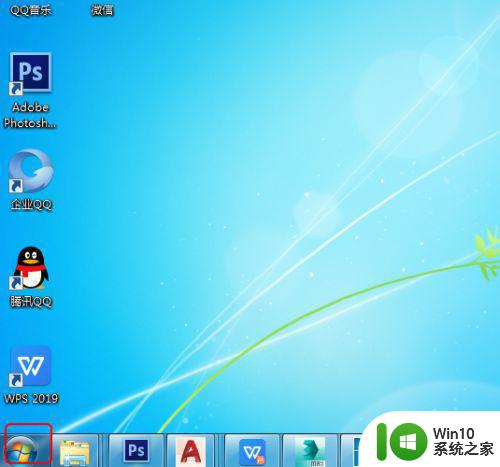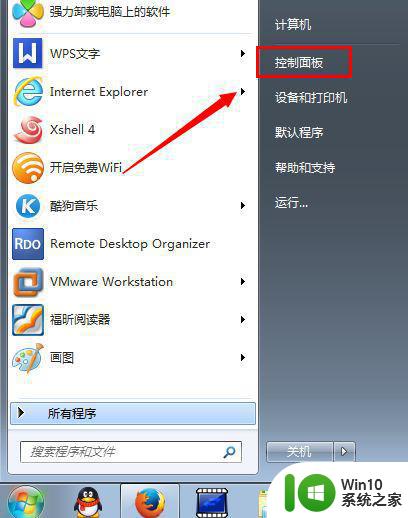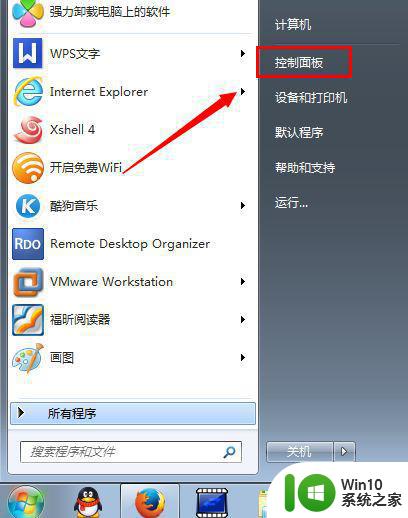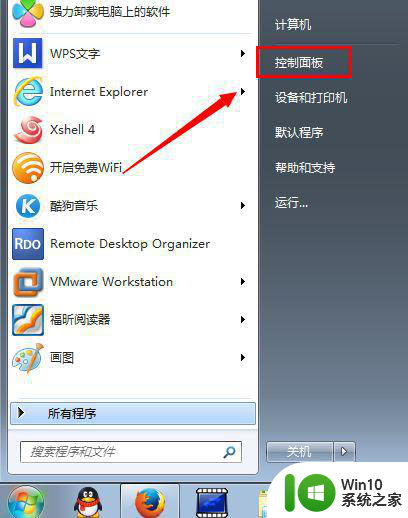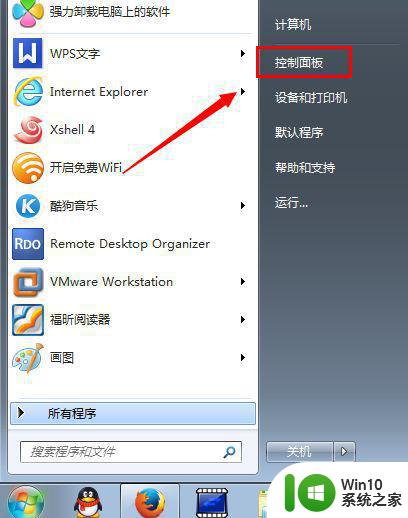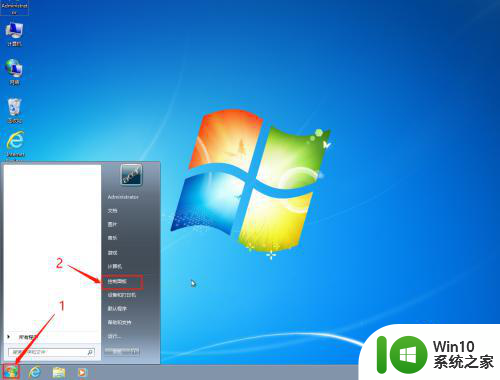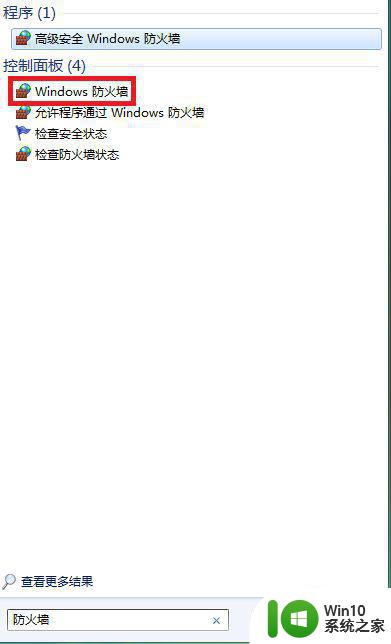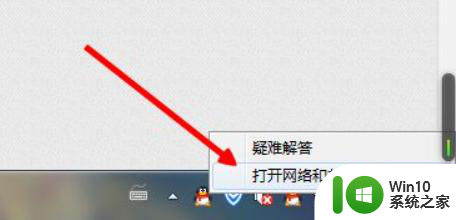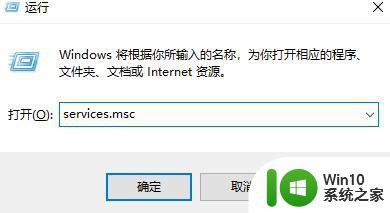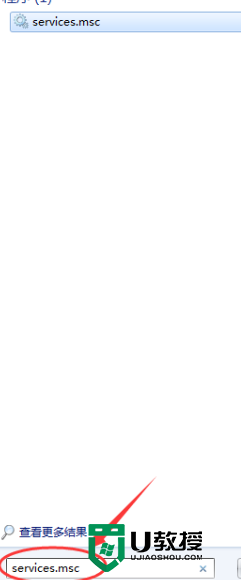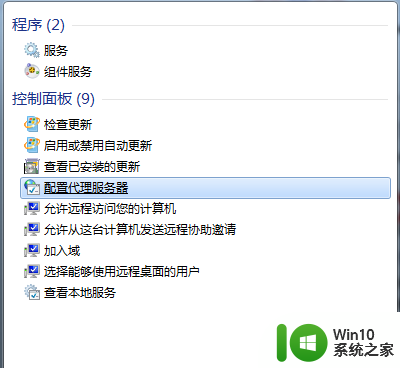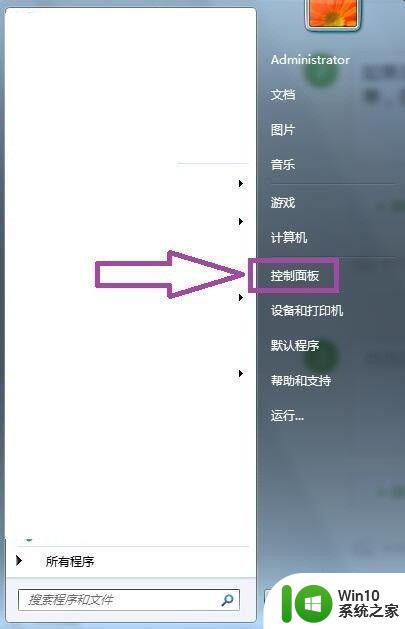网吧win7防火墙在哪里关闭 网吧防火墙怎么关闭win7专业版
更新时间:2023-02-02 13:07:03作者:cblsl
在网吧使用win7电脑玩游戏的用户,有网管在系统的安全问题往往往往不需要担心的,因此一些用户为了保证程序不受win7专业版系统防火墙的影响,就想要将其关闭,可是win7专业版网吧防火墙怎么关闭呢?接下来小编就来告诉大家网吧win7防火墙在关闭设置方法。
具体方法:
1、设置windows防火墙需要到控制面板里面去设置,点击开始菜单打开“控制面板”如图。
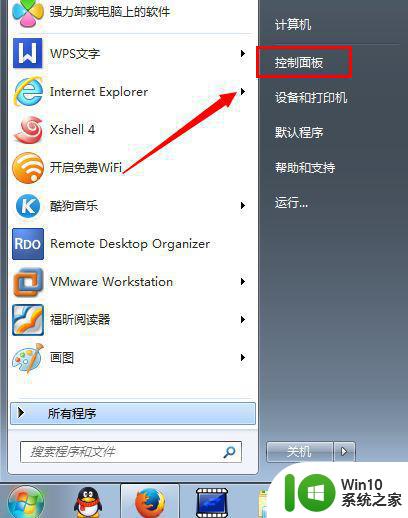
2、出现的“控制面板”对话框中,找到“系统和安全”功能列表。
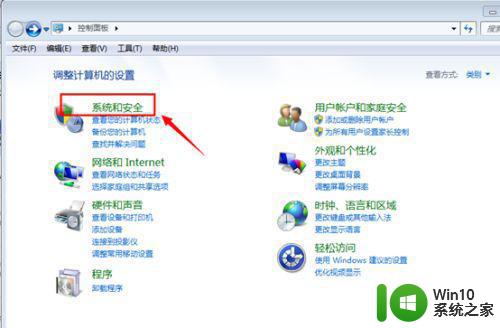
3、点击进入“系统和安全”功能里面有很多项目,其中有“windows防火墙”点击进入设置。
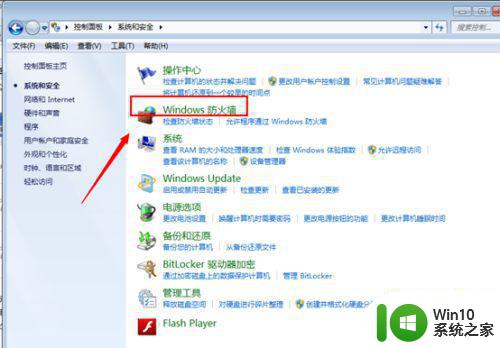
4、出现的windows防火墙设置中,找到“打开和关闭windows防火墙”如下图位置。
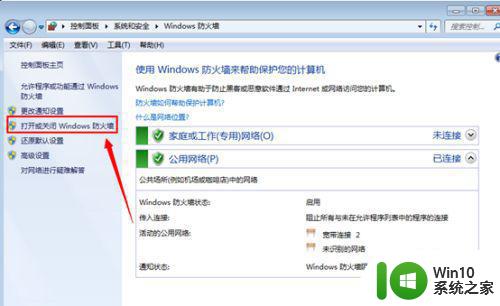
5、随后出现的windows防火墙开关高级设置功能,如果需要关闭防火墙,点击选择“关闭windows防火墙”即可,如果需要设置例外点击高级设置进行配置。
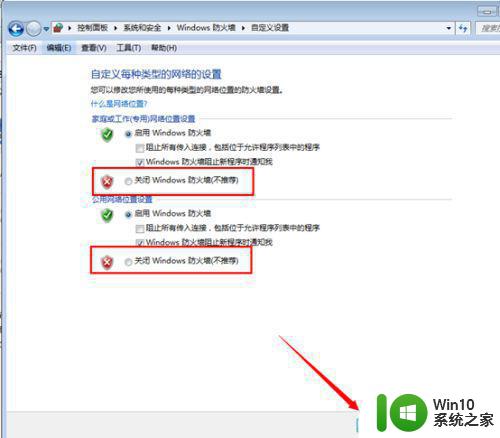
以上就是小编带来的网吧win7防火墙在关闭设置方法了,还有不清楚的用户就可以参考一下小编的步骤进行操作,希望能够对大家有所帮助。